
时间:2021-03-07 07:48:31 来源:www.win10xitong.com 作者:win10
很多网友在用win10系统进行工作的时候,遇到了win10系统怎么深度清理C盘的问题,估计还会有更多的网友以后也会遇到win10系统怎么深度清理C盘的问题,所以今天我们先来分析分析,如果你也被win10系统怎么深度清理C盘的问题所困扰,只需要进行以下的简单设置:1、点击win10系统桌面上的开始菜单那,然后点击"设置"。2、点击"系统"就能很轻松的解决了,这样简单的说一下你明白没有了呢?如果没有明白,那下文就是非常详细的win10系统怎么深度清理C盘的方法方案。
1.单击win10系统桌面上的“开始”菜单,然后单击“设置”。
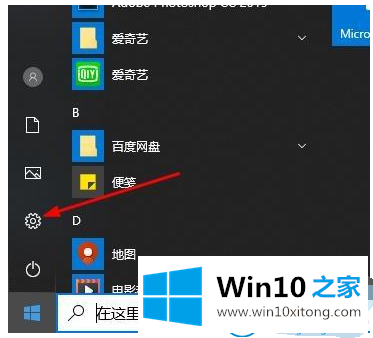
2.单击“系统”。
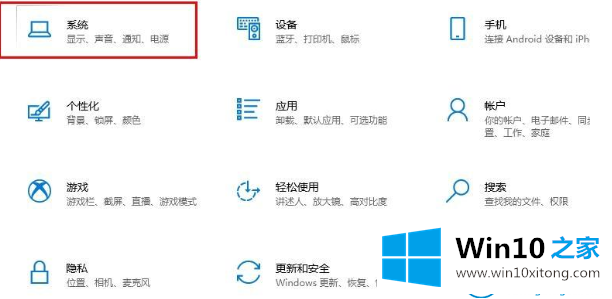
3.然后点击页面左侧的“保存”。
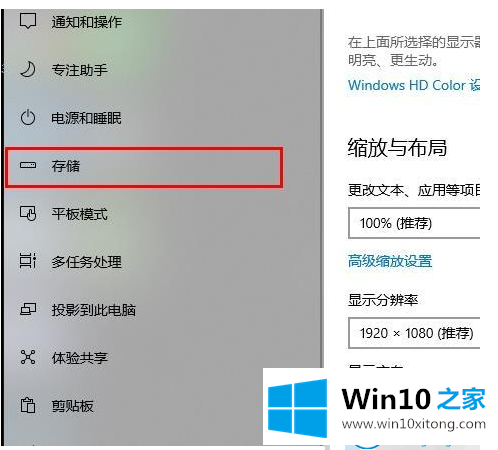
4.接下来,我们打开存储感知按钮,它会自动清理,然后单击“更改详细信息设置”。
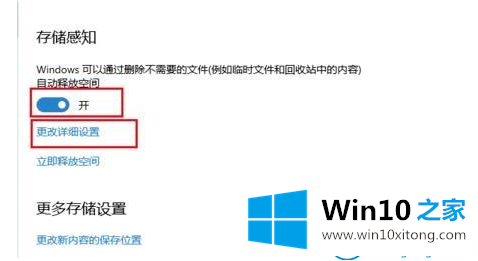
5.将页面拖到底部,然后单击“立即清理”。
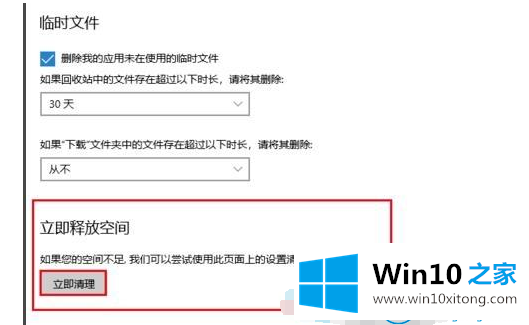
6.接下来,我们回到上一页。在存储意识下,有“立即释放空间”。单击清洗c盘。
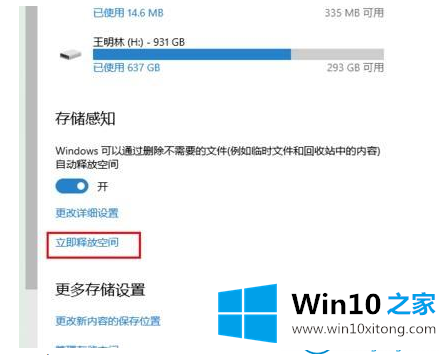
这是Win10 Home边肖自带的win10系统如何彻底深度清洗c盘的操作步骤。
以上内容主要就是由小编给大家带来的win10系统怎么深度清理C盘的方法方案,本站还会每天发布很多关于windows系统的相关教程,同时也提供系统下载,请多多关注。